カスタムアクションとカスタム調整の作成方法
Loupedeckでは、ユーザーが自由に設定したカスタムアクションを割り当てることができます。 利用可能なカスタムアクションの一覧:
- アプリケーションを開く: 選択したアプリケーションを起動します
- マクロ: 複数のアクションを組み合わせた連続するコマンドを作成します
- マルチトグル 連続した最大5つまでのアクションをボタンに設定します。
- ショートカット: キーボードショートカットを登録します
- 遅延: アクションとアクションの間に、指定した秒数分の遅延処理を行います
- 実行: ファイルやWEBサイトを開くなどのアクションを実行します
- 文字入力: 999字以内の任意のテキストを入力します
- サウンド: Loupedeckソフトウェアから直接サウンドを再生し、またボリューム等を選択できます
- ウェブページ: デフォルトのブラウザで指定したURLを開きます
- カスタム調整: ダイヤルの左右の回転にショートカットを割り当てます
カスタムアクションはどこにありますか?
カスタムアクションとカスタム調整は、UIの右側にあるアクションパネル内の "カスタム" タブから見つけることができます。
ユーザーに作成された全てのカスタムアクションは、"保存されたカスタムアクション" フォルダに格納されます。
カスタムアクショングループの名前を既存のグループと同じ名前に変更した場合、2つのグループ内のアクションはマージされます。
カスタムアクションとカスタム調整を作成する
[カスタムアクション]タブから始めましょう
カスタムアクションの種類を選ぶと、対応したアクションエディターが右下に表示され、アクションを編集することができます。
"保存されたカスタムアクション" の各フォルダからアクションを作成することもできます。フォルダ名の横の "..." を押して、ドロップダウンメニューを開いて下さい。
グループに含まれない独立したカスタムアクションを作成した場合は、各グループの下に独立したアクションとして表示されます。コピー/ドラッグでグループに含めることができます。
デバイス画面から設定する
UI のデバイスビューから、空いている[+]をクリックしてカスタムアクションを設定することもできます。
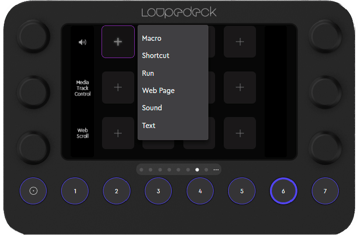
カスタムアクションを編集する
作成したいアクションを選択すると、アクションエディターが左下に表示されます。カスタムアクションの種類により、カスタムできるパラーメータは変わります。
カスタムアクションが作成されると、アイコンを変更するなどの変更が可能になります。